Bei den Widgets handelt es sich um eingebettete Blöcke auf der Plattform, die bestimmten Zwecken dienen. Jetzt können Sie Widgets unter dem Kopfbereich auf Ihrer Startseite hinzufügen.
Hinzufügen von Widgets auf Ihrer Startseite
So fügen Sie Widgets zu Ihrer Startseite hinzu:
Navigieren Sie im Wissensdatenbank-Portal zu ()> Knowledge base site > Customize site > Customize site.
Diese Seite enthält alle grundlegenden Konfigurationen für das Websitedesign.
Klicken Sie auf Customize site.
Wählen Sie im Dropdown-Menü auf der linken Seite die Option Startseite aus.
Sie können die Liste der Textblöcke im Abschnitt Hauptteil anzeigen.
Klicken Sie auf Abschnitt hinzufügen.
Wählen Sie Widgets aus den verfügbaren Optionen aus.
Der Widgets-Block wird mit einer Dropdown-Schaltfläche Widgets hinzugefügt.
ANMERKUNG
Klicken Sie auf das Symbol zum Neuanordnen (), um Elemente neu anzuordnen.
Klicken Sie auf das Vorschausymbol (), um die Sichtbarkeit von Elementen umzuschalten.
Klicken Sie auf Element hinzufügen und wählen Sie eine der fünf verfügbaren Widget-Optionen aus:
Meistgesehene Artikel: Die Aufrufe werden gemessen, wenn die Leser auf die Artikel zugreifen.
Beliebteste Artikel: Likes werden gemessen, wenn ein Leser auf das Symbol am Ende jedes Artikels auf dem Knowledge base siteklickt.
Meistgelesene Artikel: Lesevorgänge werden verfolgt, wenn ein Lesegerät:
durch mehr als die Hälfte des Artikels scrollt oder
mehr als eine Minute mit dem Artikel verbringt oder
Klickt auf einen Hyperlink im Artikel.
Kürzlich geänderte Artikel: Veröffentlichte Artikel, die aktualisiert und erneut veröffentlicht wurden.
Kürzlich erstellte Artikel: Neue Artikel, die zum ersten Mal veröffentlicht wurden.
ANMERKUNG
Jedes Mal, wenn Sie einen Artikel erstellen und veröffentlichen, wird er sowohl in den Abschnitten "Zuletzt erstellte Beiträge" als auch " Zuletzt geänderte Beiträge " angezeigt.
In diesem Block werden nur die Artikel angezeigt, auf die Sie Zugriff haben.
Klicken Sie auf die gewünschten Widgets, um sie auf Ihrer Startseite hinzuzufügen.
Klicken Sie auf jedes Widget, um seine Überschrift zu bearbeiten.
Klicken Sie auf Save , um Ihre Änderungen zu speichern, ohne sie sofort zu übernehmen.
Klicken Sie auf Preview, um zu sehen, wie Ihre Änderungen auf der Wissensdatenbank-Website angezeigt werden.
Klicken Sie auf Publish , um Ihre letzten Änderungen für die Leser sichtbar zu machen.
Klicken Sie auf das SymbolMore () und wählen SieReset to published version aus , um alle gespeicherten und nicht gespeicherten Anpassungen zu verwerfen und zur zuletzt veröffentlichten Version zurückzukehren.
ANMERKUNG
Die Funktion "Auf veröffentlichte Version zurücksetzen " ist nur für neue Projekte der Knowledge Base-Site 2.0 verfügbar, die nach dem 29. März 2025 erstellt wurden.
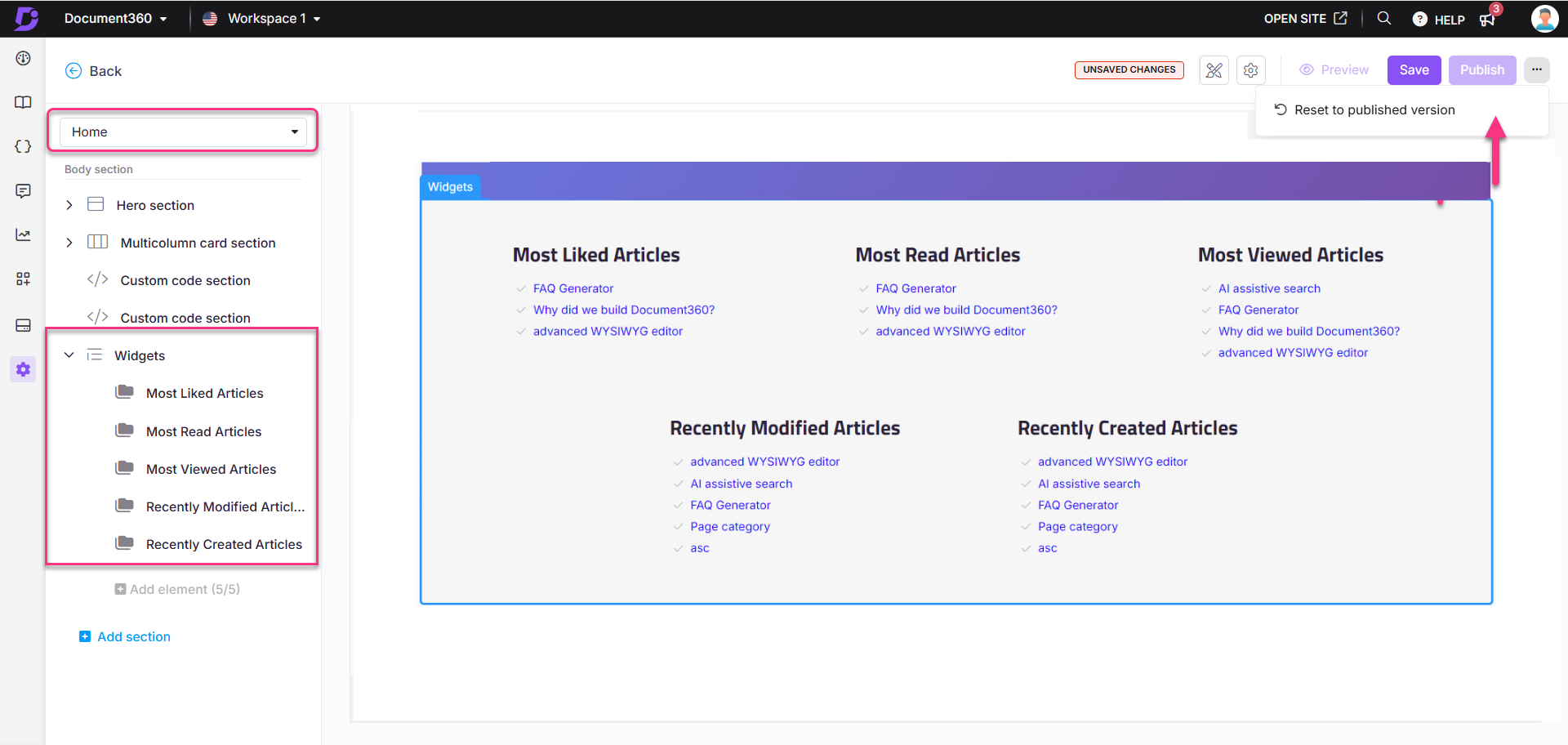
Ansicht der Wissensdatenbank-Site
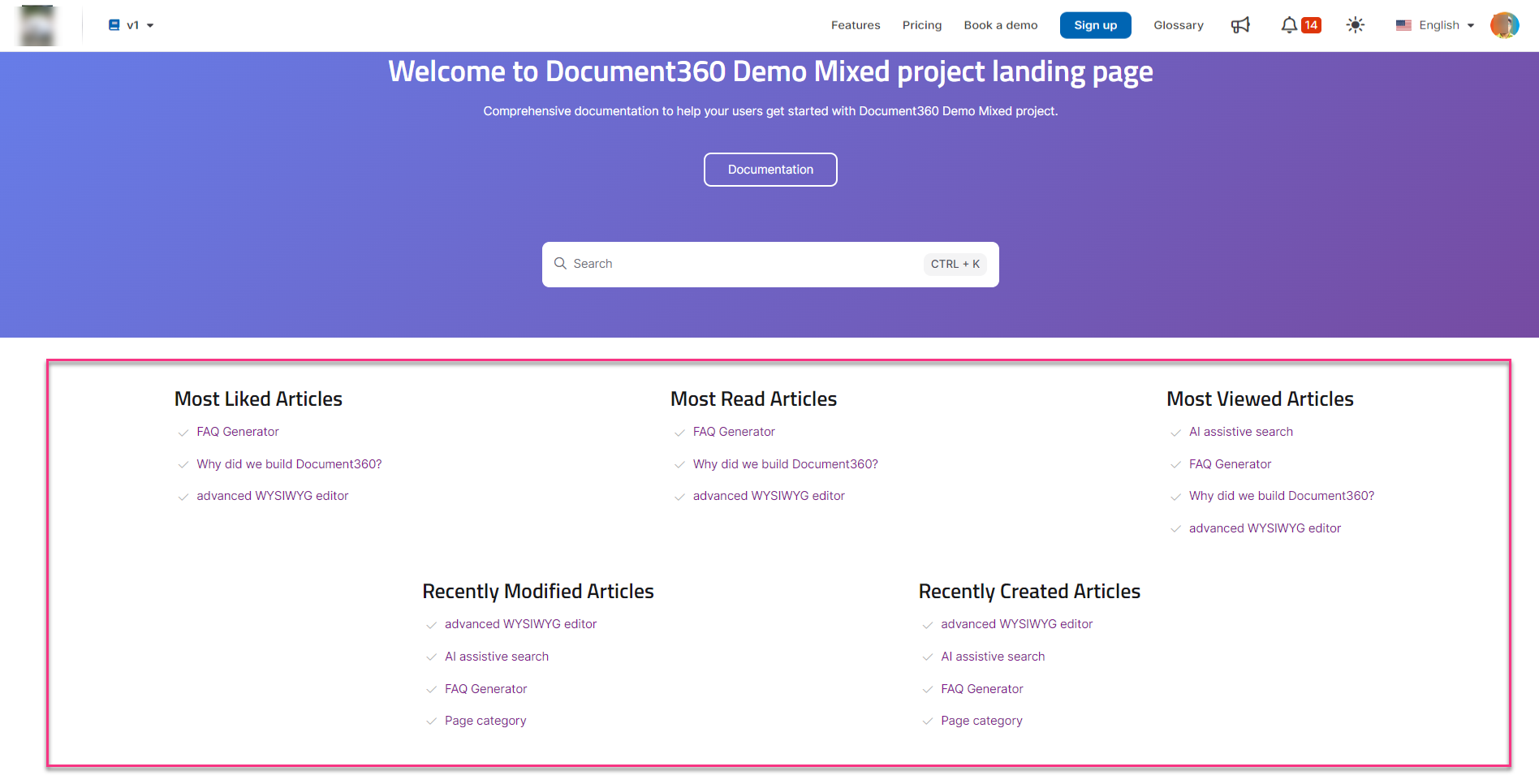
Löschen des Widget-Abschnitts
So löschen Sie Widget-Elemente oder den gesamten Widget-Block:
Navigieren Sie im Wissensdatenbank-Portal zu ()> Knowledge base site > Customize site > Customize site.
Gehen Sie in der Dropdown-Liste "Startseite " zum Abschnitt "Widgets ".
Das Bedienfeld "Widgets" wird angezeigt.
Klicken Sie unten auf Löschen .
Eine Eingabeaufforderung zur Bestätigung des Löschens wird angezeigt.
Klicken Sie zur Bestätigung auf Ja .
Um die einzelnen Widget-Elemente zu löschen, gehen Sie auf die gleiche Weise vor.
Wenn Sie fertig sind, klicken Sie auf Save , um Ihre Änderungen zu speichern.
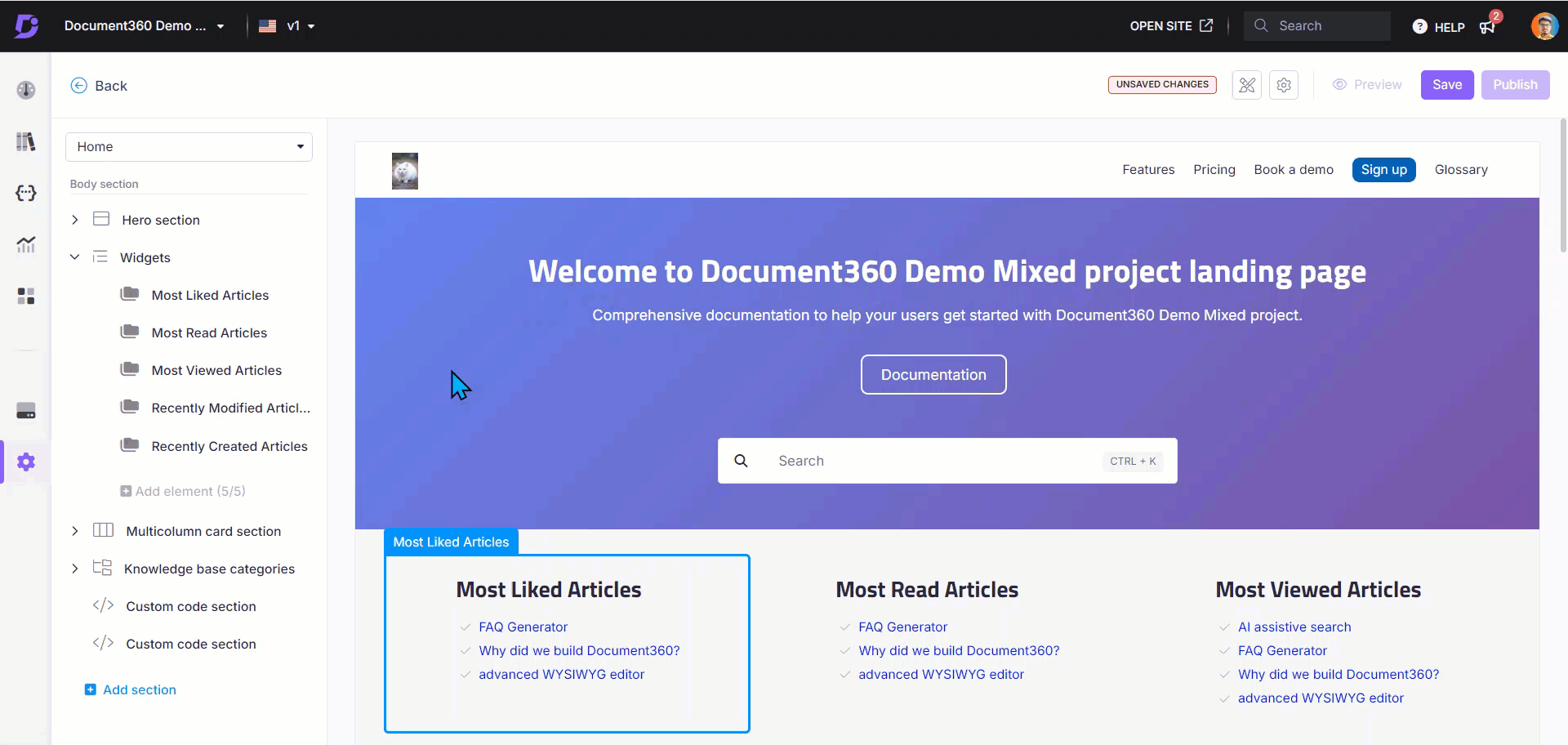
Häufig gestellte Fragen
Wie verstecke ich die Widget-Elemente auf der Wissensdatenbank-Website?
Um Widget-Elemente wie "Meistgesehene Artikel", "Beliebteste Artikel", "Meistgelesene Artikel", "Zuletzt geänderte Artikel" und "Kürzlich erstellte Artikel" auszublenden, führen Sie die folgenden Schritte aus:
Navigieren Sie im Wissensdatenbank-Portal zu ()> Knowledge base site > Customize site > Customize site.
Wählen Sie in der Dropdown-Liste "Start" den Abschnitt "Widgets " aus.
Bewegen Sie den Mauszeiger über das gewünschte Widget-Element und klicken Sie auf das Symbol Ausblenden ().
Wenn Sie fertig sind, klicken Sie auf Save und Publish , um die Änderungen zu übernehmen.
Das ausgeblendete Element ist auf der Wissensdatenbank-Website nicht mehr sichtbar.
Wie kann ich die Widget-Elemente auf der Wissensdatenbank-Website neu anordnen?
Um die Widget-Elemente neu anzuordnen, führen Sie die folgenden Schritte aus:
Navigieren Sie zu ()> Knowledge base site > Customize site > Customize siteim Wissensdatenbank-Portal.
Wählen Sie in der Dropdown-Liste "Start" den Abschnitt "Widgets " aus.
Bewegen Sie den Mauszeiger über das gewünschte Widget-Element und klicken Sie auf das Drag-and-Drop-Symbol ().
Wenn Sie fertig sind, klicken Sie auf Save und Publish , um die Änderungen zu übernehmen.
Warum werden die Elemente "Zuletzt erstellte Artikel" und "Zuletzt geänderte Artikel" auf der Wissensdatenbank-Website ähnlich angezeigt?
Die beiden dienen unterschiedlichen Zwecken. Zuletzt erstellte Artikel listet neu erstellte Artikel auf, während Kürzlich geänderte Artikel die letzten fünf geänderten Artikel auflistet.
Wenn Sie z. B. fünf Artikel erstellen und diese dann bearbeiten und veröffentlichen, werden diese Artikel in beiden Listen angezeigt, da sie sowohl als kürzlich erstellt als auch als kürzlich geändert betrachtet werden.